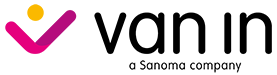Hoe kunnen we helpen?


Hoe zet ik de digitale toets klaar in Reken Maar! DigiMax?
Dit schooljaar is er een digitale hybride bloktoets voor Blok 11 beschikbaar om uit te testen. Hoewel het maken van deze digitale toets niet verplicht is, raden we het sterk aan. Jouw feedback is van groot belang om de toets volgend schooljaar te kunnen verbeteren.
Als het nu niet direct haalbaar is om de toets te maken, kun je dit ook aan het einde van het schooljaar doen, na de proeven.
Stuur jouw waardevolle feedback naar rekenmaar@vanin.be. Alvast bedankt!
Werkwijze
1 Klik in het linkermenu op het onderdeel "Toetsen".

2 Klik "Blok 11" aan.
Aangezien het om een test voor de pilootscholen gaat, is dit schooljaar enkel Blok 11 beschikbaar voor het afnemen van een digitale toets.

3 Download de toets en de correctiesleutel via het tabblad "Toetsinfo".

4 Open het gedownloade bestand.
Deze toetsblaadjes zijn speciaal aangepast voor de digitale toets van blok 11. Er is plaats om tussenstappen te noteren op papier. Sommige onderdelen worden zelfs volledig op papier gemaakt. Daarom spreken we van hybride toetsen (papier+digitaal).
Voorbeeld:

5 Klik op de tab "Toetsoverzicht" om de digitale toets te openen.

Naast de namen van de leerlingen zie je een slotje afgebeeld. Dat betekent dat de toets nog niet geactiveerd is.

6 Klik op "Bloktoets A".
Anders dan in Reken Maar! is er hier geen bloktoets versie B voorzien.
7 Klik op de knop "Preview".
Via “Preview” kun je als leraar de volledige toets bekijken.
- Gebruik de pijltjes om te navigeren van de ene opdracht naar de andere of klik op de nummers onderin.
- Zet de schakelaar “Toon juiste antwoorden” aan om de correctiesleutel te bekijken.
- Klik op “Menu” en “Terug” om de preview te verlaten.
8 Klik op de knop "Klaarzetten".
- Vink “Leerlingen” aan om de toets voor de hele klasgroep te activeren.
- Of vink een of meerdere leerlingen naar keuze aan.

Resultaat: de toets is geactiveerd voor de klas of een / meerdere leerling(en).

Je kunt altijd extra leerlingen toevoegen via de knop “Klaarzetten” indien je nog niet de hele klas had gekozen.

Stuur een e-mail
Verstuur je vraag via ons contactformulier. De snelste weg naar een vlot antwoord.
Bel ons
Bereikbaar van maandag tot en met vrijdag van 9.00 tot 17.00 uur (op vrijdag tot 16.00 uur).
Ga in gesprek met collega's
Stel je vragen aan andere leerkrachten en deel ideeën en zelfgemaakte materialen bij onze leermiddelen.
Ontdek onze trainingen
Verken didactische tips, e-learnings en boeiende webinars voor jouw leermiddel.